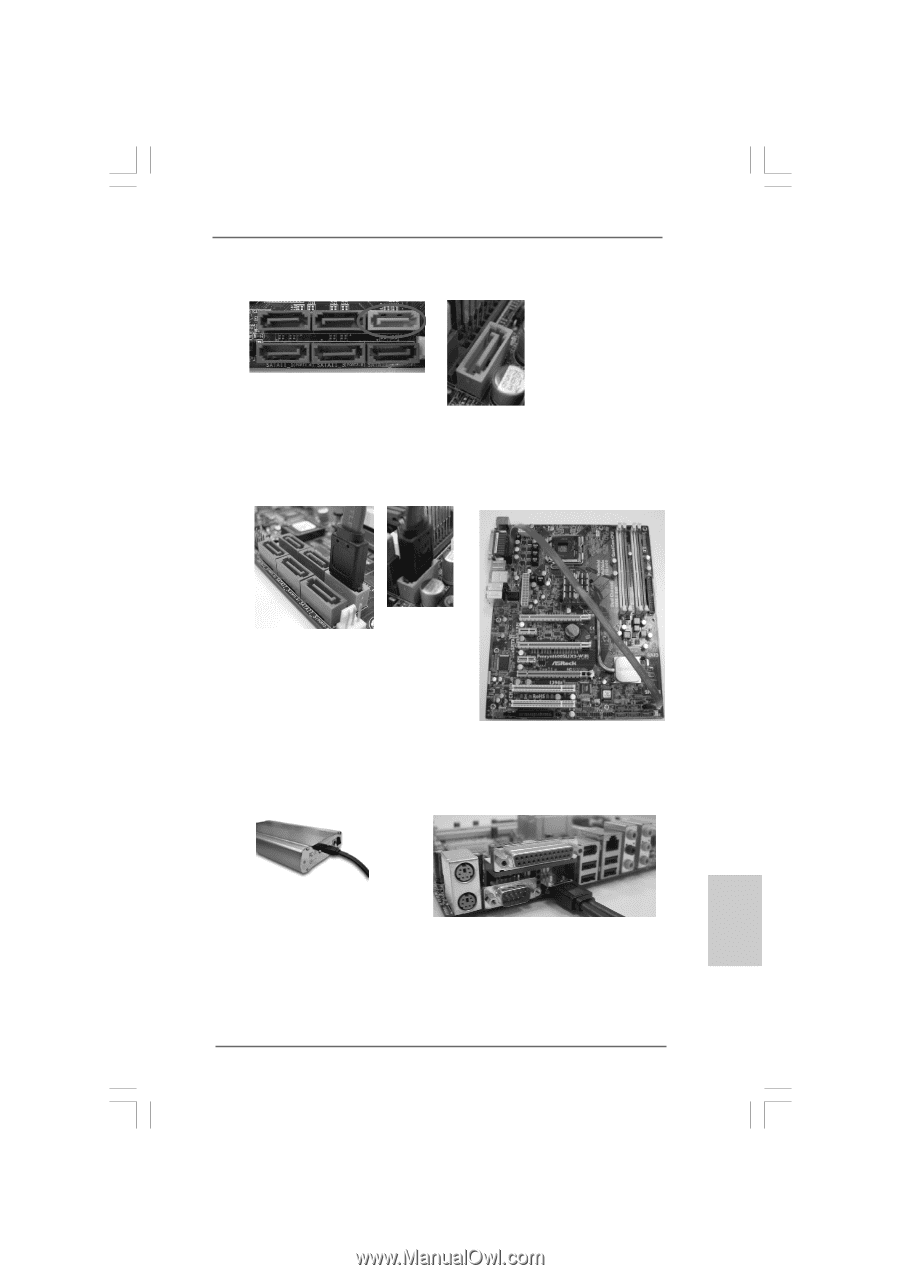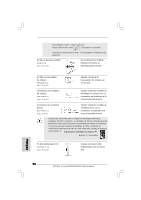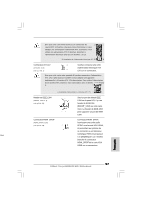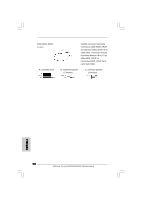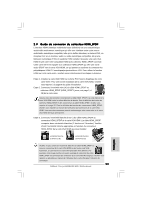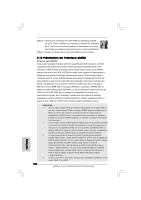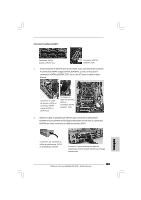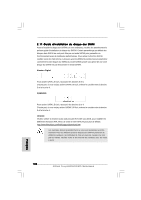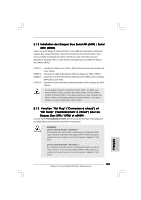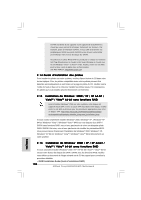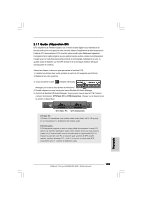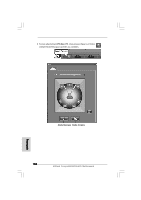ASRock Penryn1600SLIX3-WiFi Quick Installation Guide - Page 101
Comment installer eSATAII?
 |
View all ASRock Penryn1600SLIX3-WiFi manuals
Add to My Manuals
Save this manual to your list of manuals |
Page 101 highlights
Comment installer eSATAII? connecteur SATAII SATAII_6 (PORT 3.1) connecteur eSATAII (eSATAII_TOP) 1. Pour fonctionner le eSATAII port du I/O shield, vous avez besoin de connecter le connecteur SATAII orange (SATAII_6 (PORT3.1); voir p.2 No.12) et le connecteur eSATAII (eSATAII_TOP; voir p.2 No.37) avec un cable de data d'abord. Connectez le câble de données SATA au connecteur SATAII orange (SATAII_6 (PORT3.1)) Connectez le câble de données SATA au connecteur SATAII (eSATAII_TOP) 2. Utilisez le câble de périphérique eSATAII pour connecter le périphérique eSATAII et le port eSATAII du blindage entrée/sortie en fonction du connecteur eSATAII que vous connectez au câble de données SATA. Connectez une extrémité du câble de périphérique SATAII au périphérique eSATAII. Connectez l'autre extrémité du câble de périphérique SATAII au port eSATAII du blindage entrée/sortie. ASRock Penryn1600SLIX3-WiFi Motherboard 101 Français